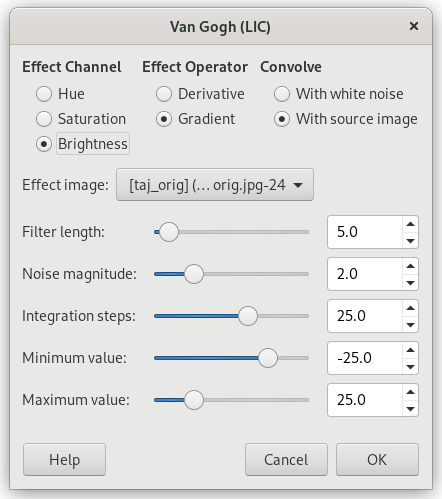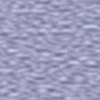Kuva 17.245. Vasemmalta oikealle: alkuperäinen kuva, kartta, aikaansaatu kuva
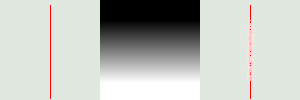
Kartalla on kolme raitaa: kiinteä musta alue, vaakasuora kalteva alue ja kiinteä valkoinen alue. Voit nähdä, että aikaansaadussa kuvassa kartan vastaavat kiinteät kuva-alueet eivät ole sumennettuja. Vain karttaa vastaavat kaltevat kuva-alueet on sumennettu.
”LIC” stands for Line Integral Convolution, a mathematical method. This filter is used to apply a directional blur to an image, or to create textures. It could be called ”Astigmatism” as it blurs certain directions in the image.
It uses a blur map. Unlike other maps, this filter doesn't use gray levels of this blur map. Filter takes in account only gradient direction(s). Image pixels corresponding to solid areas of the map are ignored.
![[Huomaa]](images/note.png)
|
Huomaa |
|---|---|
|
If the image is in grayscale mode or indexed mode, this menu entry is disabled. |
![[Vihje]](images/tip.png)
|
Vihje |
|---|---|
|
- Tehostekanava
-
Valitsemalla Sävy, Kylläisyys tai Kirkkaus (=Arvo), suodin käyttää tätä kanavaa käsitelläkseen kuvaa.
- Tehosteen operaattori
-
”Johdannainen” valinta kääntää ”Kaltevan ” suunnan:
Kuva 17.247. Esimerkki johdannaisesta valinnasta
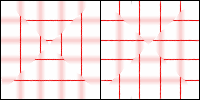
Käyttämällä nelikulmaista kaltevaa karttaa tehosteoperaattori on käynnissä ”Kalteva” vasemmalla ja ”Johdannainen” oikealla: terävä muuttuu sumeaksi ja päinvastoin.
- Konvuloi
-
Voit käyttää kahta eri konvulaatiota: Se on ensimmäinen parametri, joka sinun täytyy asettaa:
- Valkoisella kohinalla
-
Valkoinen kohina on akustinen nimi. Se on kohinaa, jossa kaikki taajuudet omaavat amplitudin. Tässä sen valintaa käytetään luomaan kuvioita.
- Lähdekuvalla
-
Lähdekuva tulee olemaan sumennettu.
- Tehostekuva
-
Tämä on kartta sumennuksen tai kuvioinnin suunnille. Kartan täytyy olla samassa mittakaavassa kuin alkuperäisen kuvan. Sen täytyy olla mielellään harmaasävyinen kuva. Sen täytyy olla ruudullasi kutsuessasi suodinta siten, että voit valita sen pudotusvalikosta.
Kuva 17.248. Sumennus vaakasuoralla kaltevalla kartalla
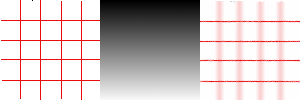
Vaakasuoralla kaltevalla kartalla vaakasuorat linjat ovat sumennettuja.
Kuva 17.249. Sumennus nelikulmaisella kaltevalla kartalla
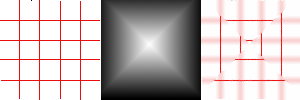
Kalteva kartta on jaettu neljään kaltevaan kolmioon: jokaisella niistä on oma kaltevuuden suuntansa. Jokaisella kuvan kaltevan kolmion vastaavalla alueella ainoat samansuuntaiset linjat kaltevien kanssa ovat sumennettuja.
Kuva 17.250. Kuvioinnin esimerkki
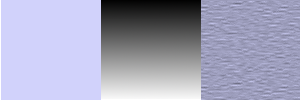
”Valkoisella kohinalla” valinta on päällä. Kaikki muut ovat oletuksena. Vaakasuoralla kaltevalla kartalla kuviointi ”Kuidut” liikkuvat pystysuoraan.
- Suotimen pituus
-
Lisätessäsi sumennusta tämä valinta hallitsee, kuinka tärkeä sumennus on. Luodessasi kuviointia se hallitsee, kuinka karu kuviointi on: matalat arvot saavat aikaan sileän pinnan; korkeat arvot karun pinnan.
Kuva 17.251. Toiminnan esimerkki suotimen pituudelle sumennuksessa
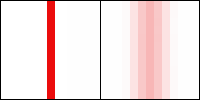
Vasemmalla: vaakasuora linja, yhden pikselin levyinen (zoom 880%). Oikealla: sama linja vaakasuoran sumennuksen ja suotimen pituuden arvolla 3 lisäämisen jälkeen. Voit nähdä, että sumennuksen leveys on 6 pikseliä, kolme pikseliä molemmilla puolilla.
Kuva 17.252. Suotimen pituuden esimerkki kuviointiin
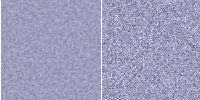
Vasemmalla: kuviointi, jonka suotimen pituus=3. Oikealla: sama kuviointi, jonka suotimen pituus=24.
- Kohinan suuruus
-
Nämä asetukset hallitsevat valkoisen kohinan määrää ja kokoa. Matalat arvot tuottavat hienon rakeisia pintoja. Korkeat arvot tuottavat karkean rakeisia kuviointeja.
- Integroinnin vaiheet
-
Tämä valinta hallitsee kaltevan kartan vaikutusta kuviointiin.
Kuva 17.254. Toiminnan esimerkki integroinnin vaiheille kuviointiin
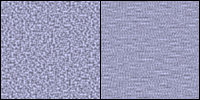
Vasemmalla: Integroinnin vaiheet = 2. Oikealla: Integroinnin vaiheet = 4.
- Minimiarvo, Maksimiarvo
-
Molemmat arvot määrittelevät kuvioinnin kontrastia kontrolloivan vaihteluvälin: kutistettu väli tuottaa korkean kontrastin ja laajennettu väli matalan kontrastin.
Kuva 17.255. Toiminnan esimerkki minimi- ja maksimiarvoista kuviointiin
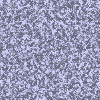
Minimiarvo = -4.0. Maksimiarvo = 5.0.